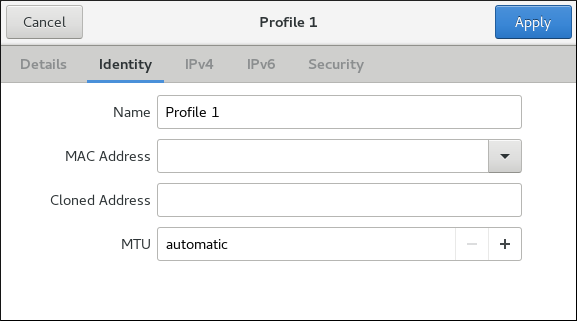3.4.6. GUI를 사용하여 Wired (Ethernet) 연결 설정
다음 두 가지 방법으로 GUI를 사용하여 유선 연결을 구성할 수 있습니다.
- Control-center 애플리케이션
- nm-connection-editor 애플리케이션
3.4.6.1. 제어 센터를 사용하여 유선 연결 구성
링크 복사링크가 클립보드에 복사되었습니다!
절차
- Super 키를 눌러 Activities Overview(활동 개요)를 입력하고 Settings (설정)를 입력한 다음 Enter 키를 누릅니다. 그런 다음 왼쪽에서
네트워크메뉴 항목을 선택하고 네트워크 설정 도구가 나타나면 “제어 센터를 사용하여 새 연결 구성” 을 참조하십시오. - 아직 강조 표시되지 않은 경우 Wired 네트워크 인터페이스를 선택합니다.시스템은 기본적으로 Wired 라는 단일 유선 연결 프로필을 만들고 구성합니다. 프로필은 인터페이스에 적용할 수 있는 설정의 명명된 컬렉션입니다. 인터페이스에 대해 두 개 이상의 프로필을 생성하고 필요한 대로 적용할 수 있습니다. 기본 프로필은 삭제할 수 없지만 해당 설정은 변경할 수 있습니다.
- 기어 wheel 아이콘을 클릭하여 기본 Wired 프로필을 편집합니다.
기본 설정 옵션
ID 메뉴 항목을 선택하여 Wired 대화 상자에서 다음 구성 설정을 확인할 수 있습니다.
그림 3.11. 유선 연결의 기본 설정 옵션
- name - 네트워크 연결을 설명하는 이름을 입력합니다. 이 이름은 Network (네트워크) 창의 메뉴에 이 연결을 나열하는 데 사용됩니다.
- MAC Address (MAC 주소) - 이 프로필이 적용되어야 하는 인터페이스의 MAC 주소를 선택합니다.
- 복제 주소 - 필요한 경우 사용할 다른 MAC 주소를 입력합니다.
- MTU - 필요한 경우 사용할 특정 최대 전송 단위 (MTU)를 입력합니다. MTU 값은 링크 계층에서 전송할 가장 큰 패킷의 크기(바이트)입니다. 이 기본값은
1500이며 일반적으로 지정하거나 변경할 필요가 없습니다.
추가 Wired 설정 만들기
편집 대화 상자에서 기존 연결을 추가로 구성할 수 있습니다.
구성하려면 다음을 수행합니다.
- 또는
새 연결 (또는 수정된 연결) 저장
유선 연결 편집을 마치면 (적용) 버튼을 클릭하여 사용자 지정 구성을 저장합니다. 편집하는 동안 프로필이 사용 중인 경우 연결을 다시 시작하여 NetworkManager 에서 변경 사항을 적용하도록 합니다. 프로필이 OFF(꺼짐)인 경우 네트워크 연결 아이콘의 메뉴에서 ON(켜짐)으로 설정하거나 선택합니다. 새로운 연결 또는 변경된 연결 사용에 대한 정보는 3.4.1절. “제어 센터 GUI를 사용하여 네트워크에 연결” 을 참조하십시오.
새 유선 연결 만들기
새로운 유선 연결 프로파일을 만들려면 더하기 버튼을 클릭하고 “제어 센터를 사용하여 새 연결 구성” 을 참조하십시오.
더하기 버튼을 클릭하여 새 연결을 추가하는 경우 NetworkManager 는 해당 연결에 대한 새 구성 파일을 만든 다음 기존 연결을 편집하는 데 사용되는 동일한 대화 상자를 엽니다. “제어 센터를 사용하여 기존 연결 편집” 를 참조하십시오. 이러한 대화 상자의 차이점은 기존 연결 프로필에 Details(세부 정보 ) 메뉴 항목이 있다는 것입니다.